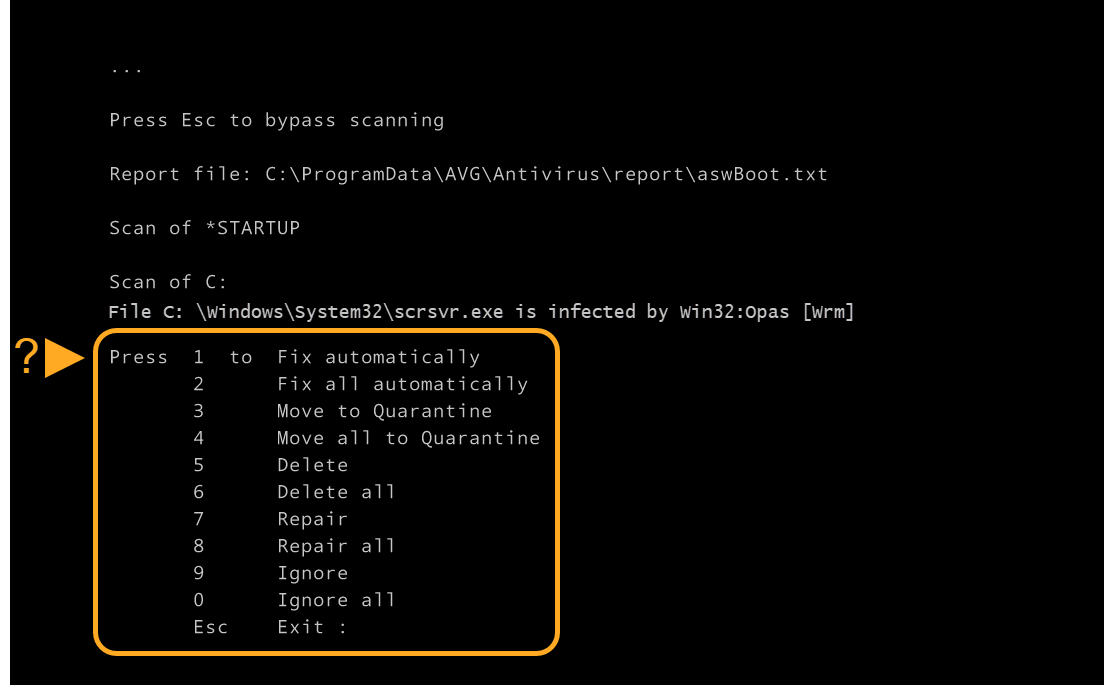Co je únosce prohlížeče?
Únosce prohlížeče je škodlivý software, který bez souhlasu uživatele mění chování, nastavení nebo vzhled prohlížeče. „Unesený“ prohlížeč únoscům slouží jako zdroj příjmů z reklamy, ale umožňuje provádět také nebezpečnější aktivity, jako je například shromažďování dat nebo zaznamenávání stisknutí kláves.
Únosce prohlížeče není v pravém slova smyslu virem. Únosce prohlížeče vás také může při vyhledávání přesměrovávat na jiné stránky, a pokud se vám usídlí v počítači, dokáže být pěkně obtěžující. AVG AntiVirus je sice skvělá aplikace na odstraňování malwaru, ale s únoscem si nemusí poradit, protože ho do zařízení obvykle nainstaloval uživatel s oprávněním správce. Často se tak stane při stahování balíčků softwaru a jejich následné instalaci. Nežádoucí software nebo doplňky pak prohlížeč „unesou“.
Odstranění únosce prohlížeče
Pokud chcete tento problém vyřešit, postupujte podle následujících kroků:
- Zkontrolujte, zda je aplikace AVG AntiVirus aktuální. Postup najdete v následujícím článku: Aktualizace aplikace AVG AntiVirus.
- Obnovte v příslušném webovém prohlížeči výchozí nastavení. Postup najdete v následujícím článku: Obnovení výchozích nastavení internetového prohlížeče.
- Zkontrolujte, zda není v poli Cíl u zástupce webového prohlížeče na ploše uvedena nežádoucí URL adresa. Postupujte podle následujících kroků:
- Klikněte pravým tlačítkem na zástupce webového prohlížeče na ploše a vyberte Vlastnosti.

- Zkontrolujte, zda je vybrána karta Zástupce. Z pole Cíl odstraňte případnou nežádoucí URL adresu.

- Kliknutím na Použít a OK uložte provedené změny.

- Klikněte pravým tlačítkem na zástupce webového prohlížeče na ploše a vyberte Vlastnosti.
- Odstraňte celý obsah složky Temp. Postupujte podle následujících kroků:
- Na počítači s Windows zavřete všechny spuštěné programy.
- Na klávesnici stiskněte současně klávesy
WinaR.
- Do pole v okně Spustit, které se zobrazí, zadejte %temp% a klikněte na OK.

- Na klávesnici stiskněte současně klávesy
CtrlaA.
- Pravým tlačítkem klikněte na vybrané soubory a kliknutím na Odstranit odstraňte veškeré soubory v dočasné složce.
 Pokud se vám zobrazí zpráva, že některé soubory nelze odstranit, vyberte Použít pro všechny ▸ Ignorovat.
Pokud se vám zobrazí zpráva, že některé soubory nelze odstranit, vyberte Použít pro všechny ▸ Ignorovat.
- Odinstalujte všechny nedávno nainstalované neznámé programy. Postupujte podle následujících kroků:
- Na klávesnici stiskněte současně klávesy
WinaR.
- Do pole v okně Spustit, které se zobrazí, zadejte Control Panel a klikněte na OK.

- Pokud máte jako výchozí nastaveno zobrazení Kategorie, vyberte Odinstalovat program na panelu Programy.
 Pokud máte jako výchozí nastaveno zobrazení Ikony, vyberte Programy a funkce.
Pokud máte jako výchozí nastaveno zobrazení Ikony, vyberte Programy a funkce. 
- Kliknutím na Nainstalováno seřaďte programy sestupně podle data instalace (nenovější nahoře).

- Odinstalujte všechny nedávno nainstalované neznámé programy od neznámých vydavatelů. Stačí kliknout pravým tlačítkem na příslušný program a vybrat Odinstalovat.

- Na klávesnici stiskněte současně klávesy
- Zapněte v aplikaci AVG AntiVirus testování PUP. Postupujte podle následujících kroků:
- Otevřete AVG AntiVirus a vyberte
☰Nabídka ▸ Nastavení.
- Vyberte Základní ochrana ▸ Nálezy.

- V části Potenciálně nežádoucí programy a nástroje aktivujte přepínač Vyřešit automaticky. Příslušná funkce se zapne.

- Otevřete AVG AntiVirus a vyberte
- Nastavte v aplikaci AVG AntiVirus Test po restartu, který se spustí při dalším spuštění počítače. Postupujte podle následujících kroků:
- Otevřete AVG AntiVirus a vyberte Spustit další testy ▸ Test po restartu.

- Klikněte na Nainstalovat definice a poté na Spustit při příštím spuštění počítače.
Pokud na obrazovce Test po restartu kliknete na Nainstalovat definice, AVG Antivirus stáhne všechny virové definice z databáze v cloudu. Když instalaci specializovaných definic přeskočíte, budou při Testu po restartu použity pouze naposledy stažené virové definice. Pokud se Nainstalovat definice na obrazovce Test po restartu nezobrazí, znamená to, že jsou nainstalované virové definice aktuální.

- Restartujte svůj počítač s Windows. Po restartu systému se zobrazí obrazovka s průběhem Testu po restartu. Test obvykle zabere pár minut, ale jeho délka se v závislosti na rychlosti systému a počtu testovaných souborů může lišit.
 Chcete-li test přeskočit, na klávesnici stiskněte klávesu
Chcete-li test přeskočit, na klávesnici stiskněte klávesu Esc. - V případě všech zjištěných hrozeb provede AVG AntiVirus akci, kterou jste vybrali v nastaveních aplikace. Pokud vypnete automatické akce a budou zjištěny hrozby, je třeba ze seznamu možností vybrat preferovanou akci.

- Až se test dokončí, spustí se Windows.
- Otevřete AVG AntiVirus a vyberte Spustit další testy ▸ Test po restartu.
Řešení problémů
Pokud jste postupovali podle všech výše uvedených kroků, ale k problémům dochází i nadále, obraťte se na podporu AVG.
- AVG Internet Security 23.x pro Windows
- AVG AntiVirus Free 23.x pro Windows
- Microsoft Windows 11 Home / Pro / Enterprise / Education
- Microsoft Windows 10 Home / Pro / Enterprise / Education – 32/64bitová verze
- Microsoft Windows 8.1 / Pro / Enterprise – 32/64bitová verze
- Microsoft Windows 8 / Pro / Enterprise – 32/64bitová verze
- Microsoft Windows 7 Home Basic / Home Premium / Professional / Enterprise / Ultimate – Service Pack 1 s aktualizací Convenient Rollup Update, 32/64bitová verze
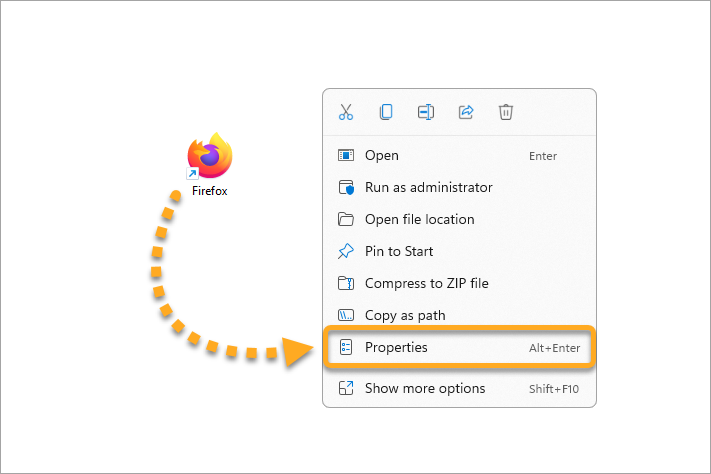
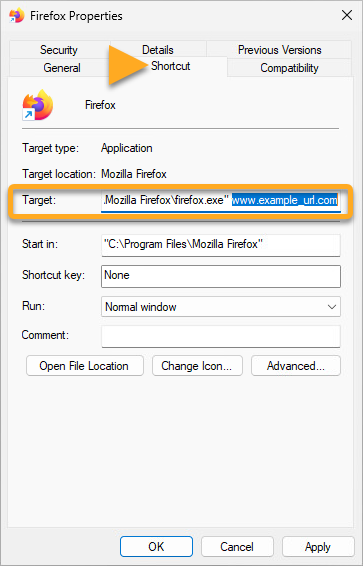
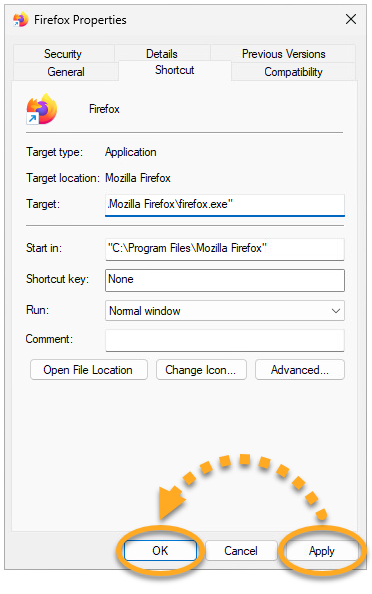
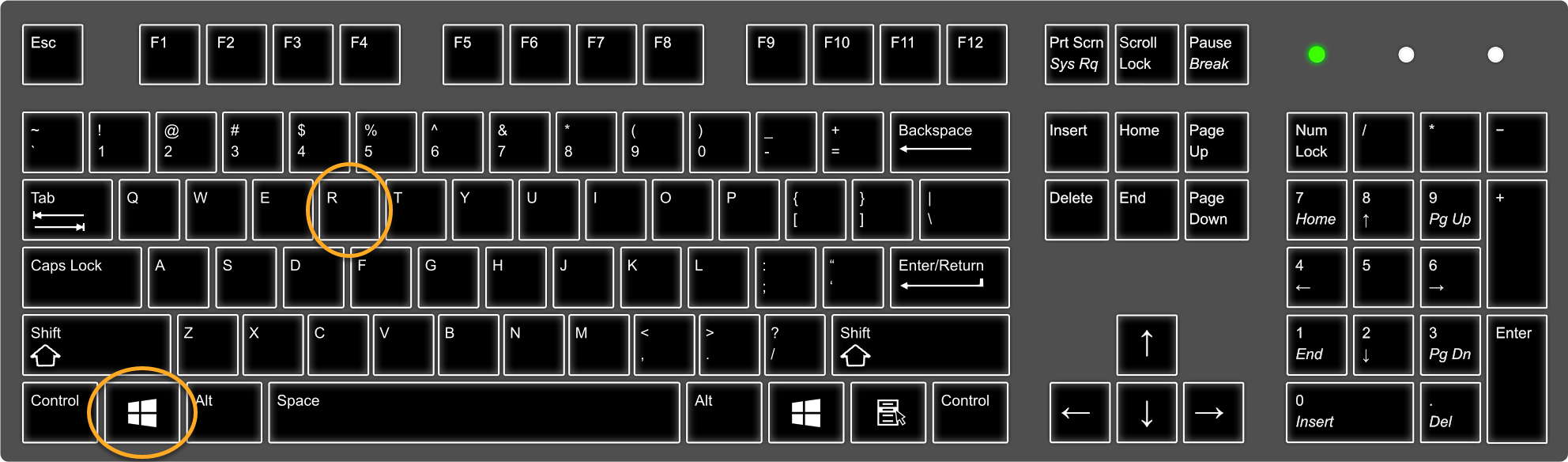
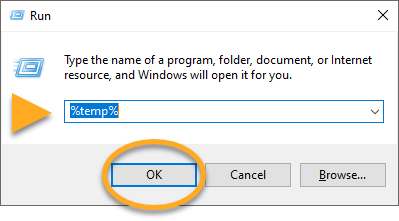
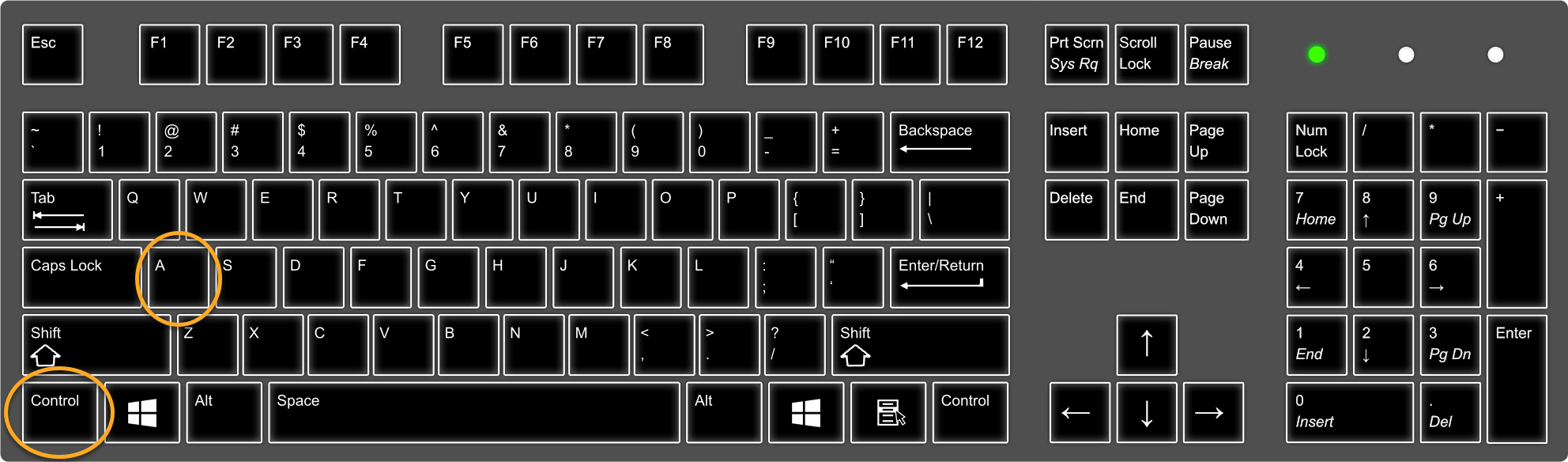
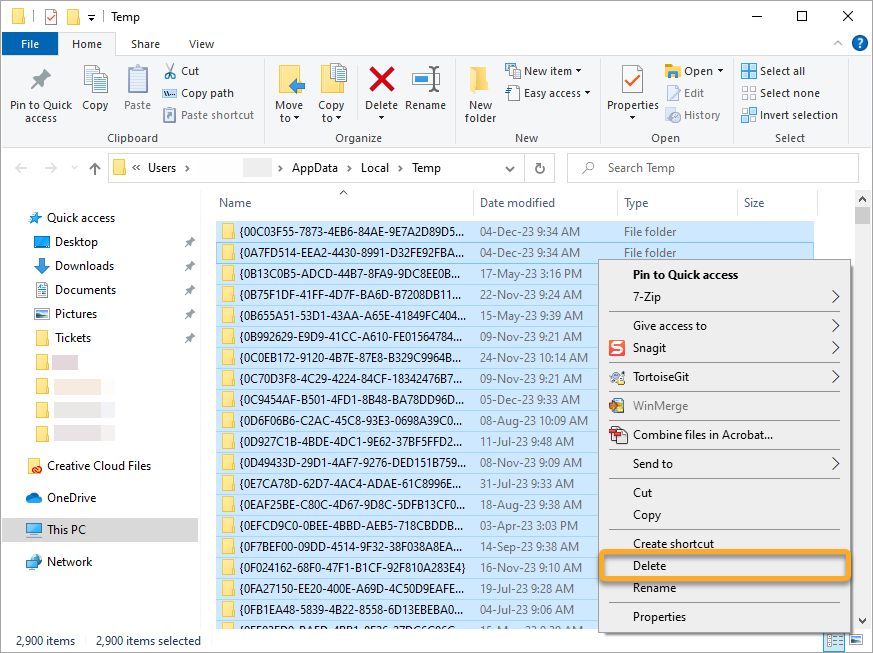
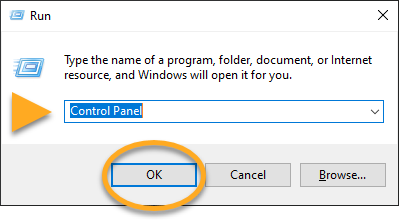
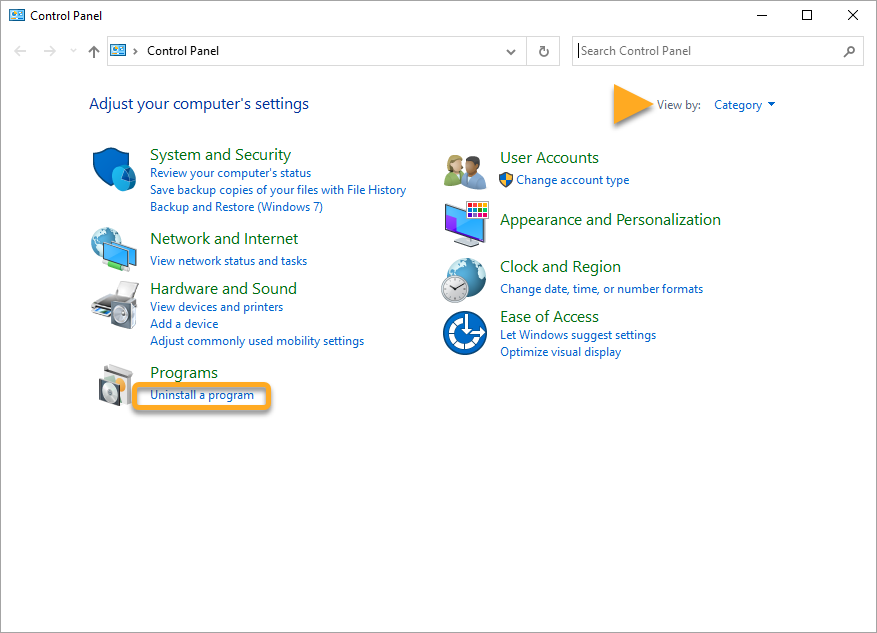 Pokud máte jako výchozí nastaveno zobrazení Ikony, vyberte Programy a funkce.
Pokud máte jako výchozí nastaveno zobrazení Ikony, vyberte Programy a funkce. 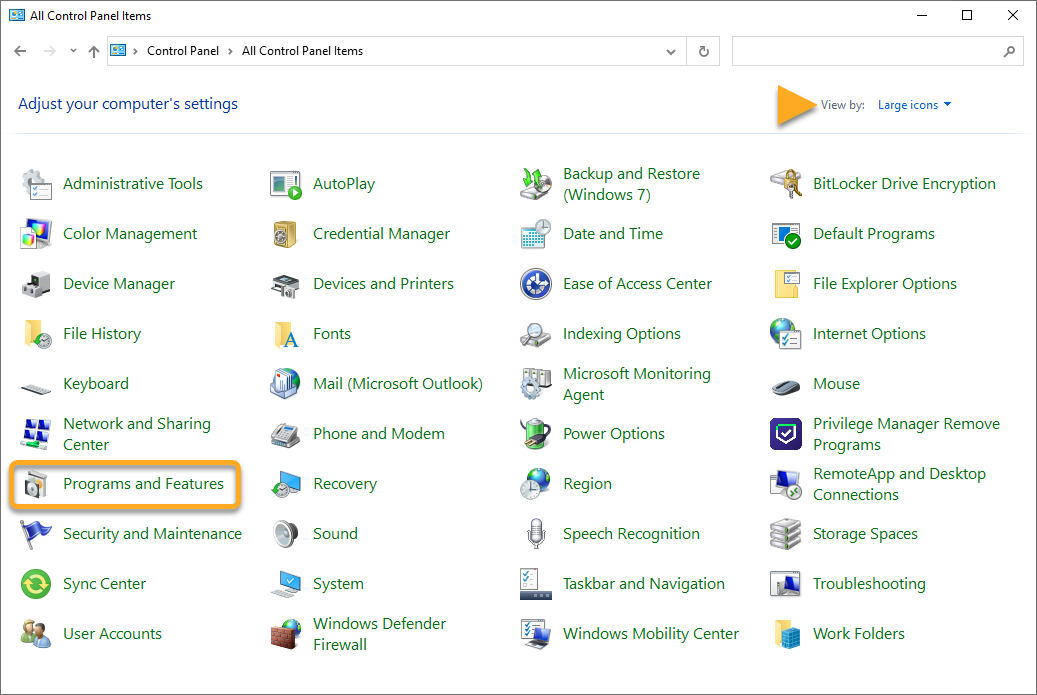
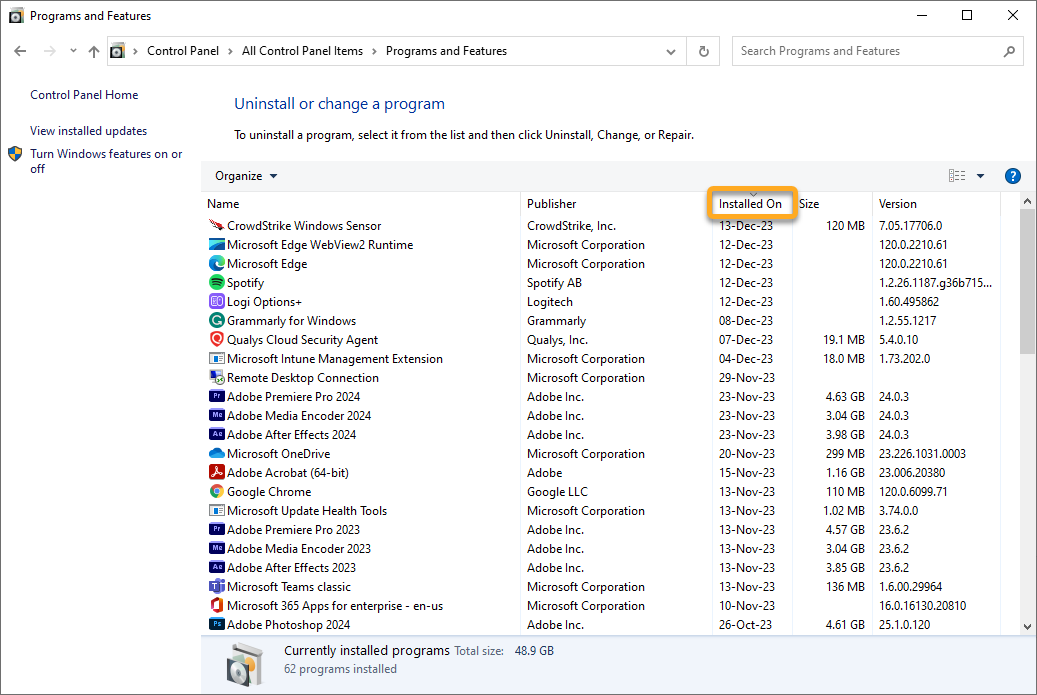
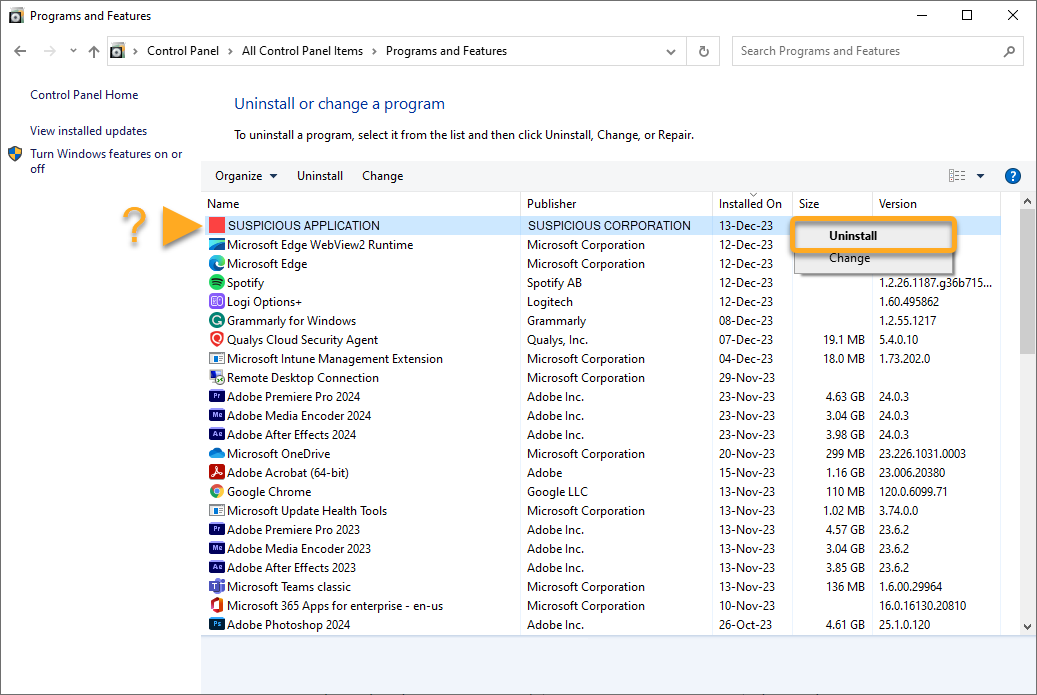
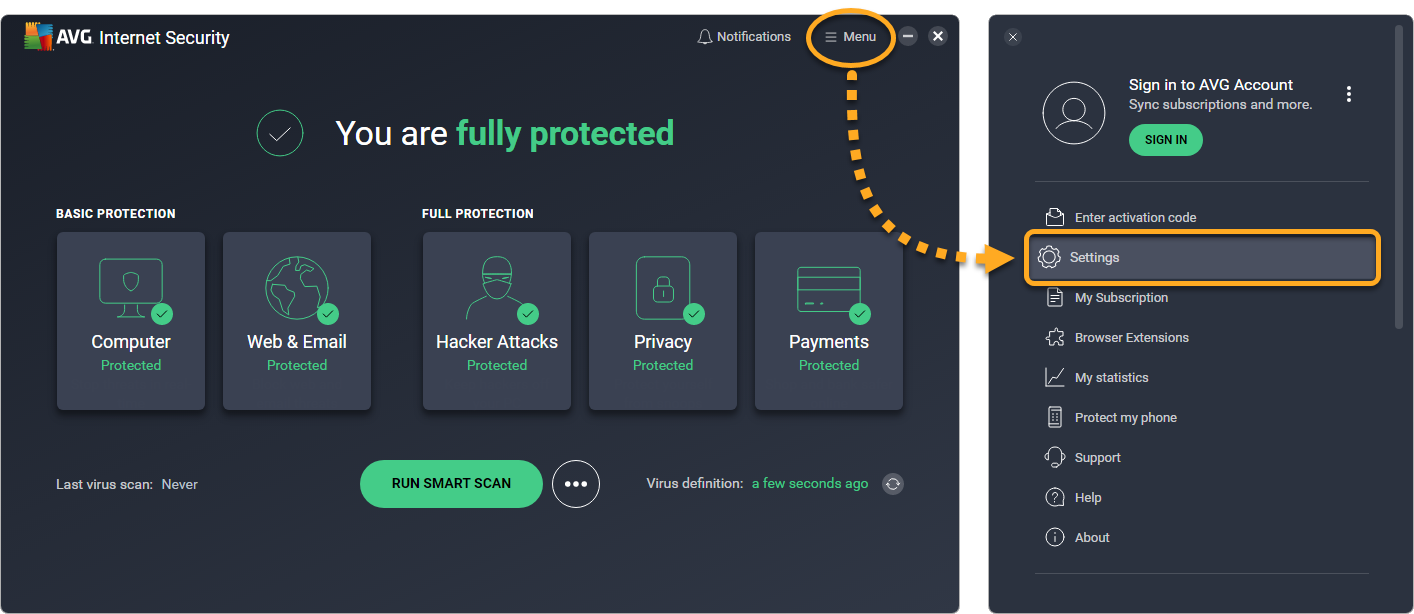
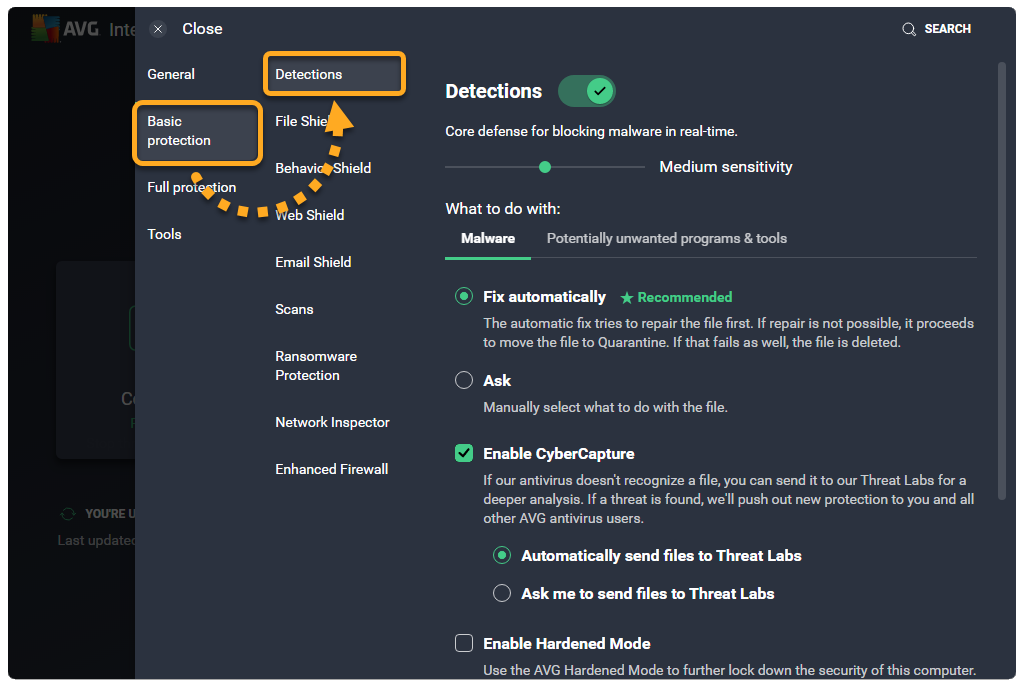
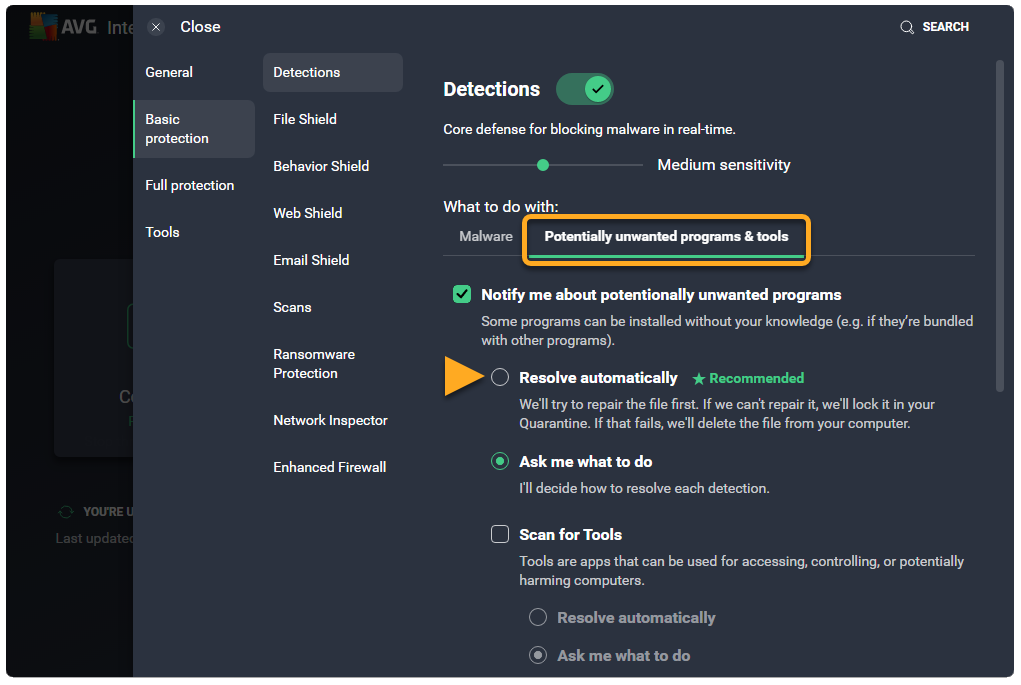
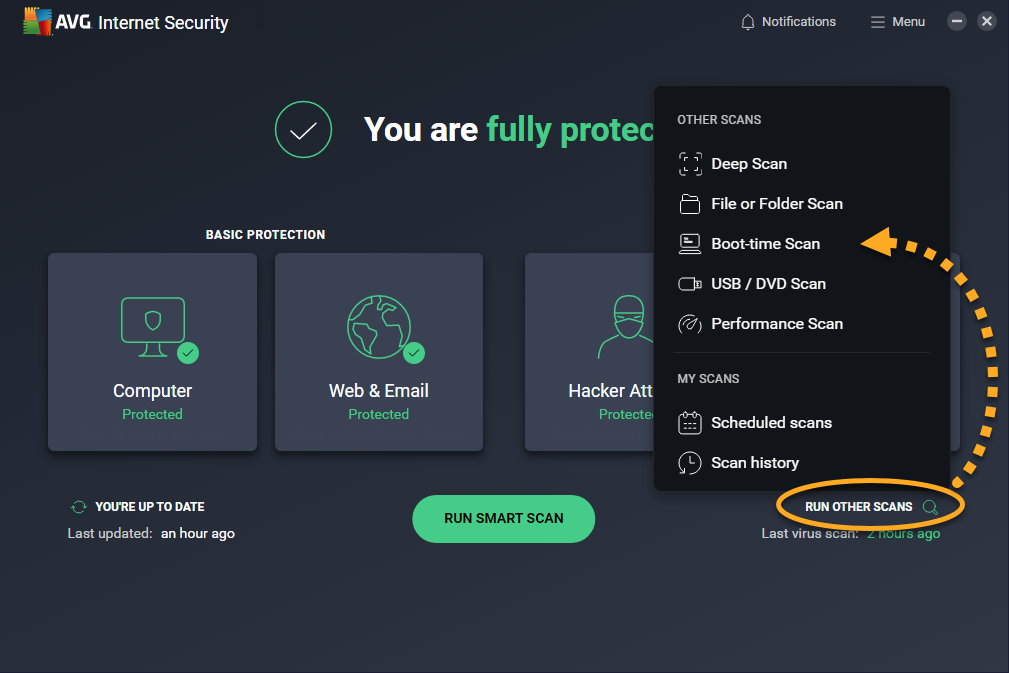
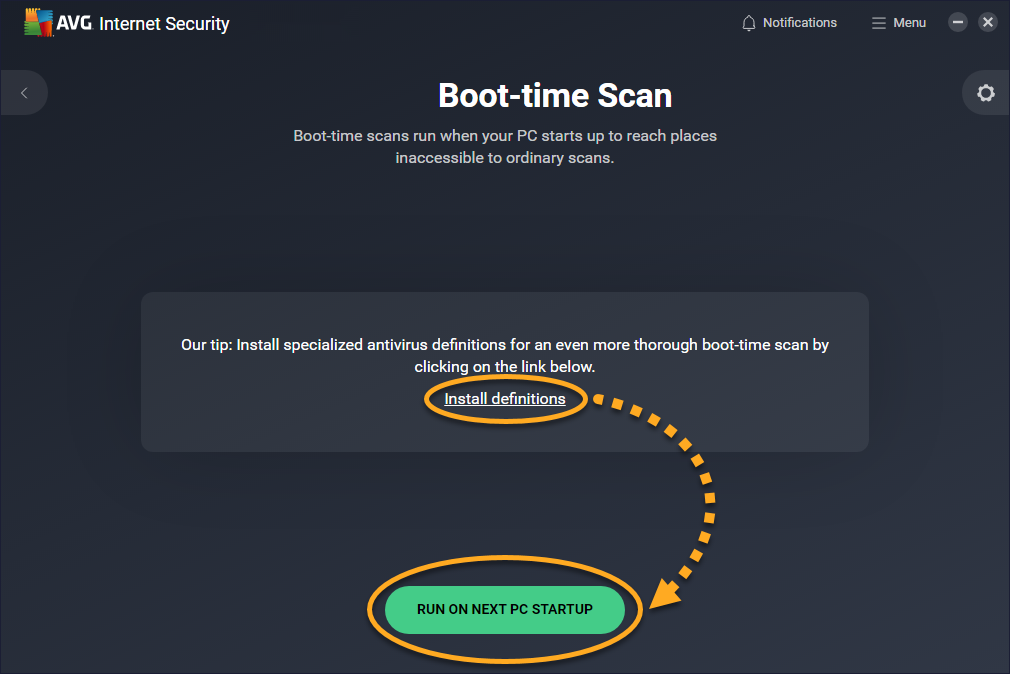
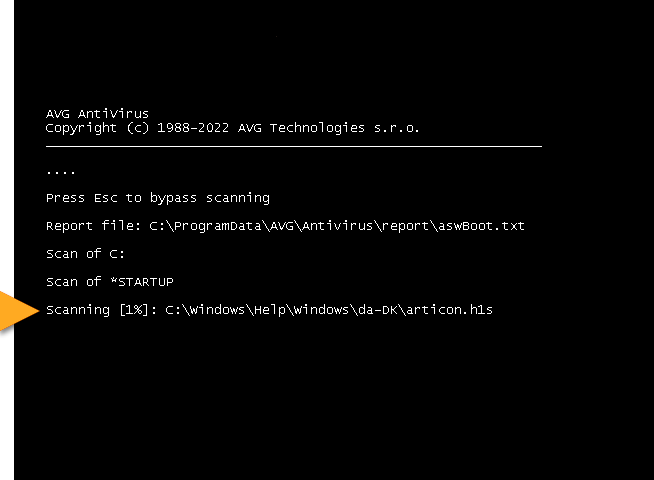 Chcete-li test přeskočit, na klávesnici stiskněte klávesu
Chcete-li test přeskočit, na klávesnici stiskněte klávesu